Mientras usa Windows 10, de repente puede encontrar el error 0xc0000001 en una pantalla azul. El error también puede aparecer cuando se inicia la computadora. El código de error 0xc0000001 en sí mismo está asociado cuando un dispositivo o software no puede acceder a la memoria o los archivos del sistema necesarios para funcionar correctamente y realizar operaciones. El error es a muy gran escala y hay muchas razones para su aparición, pero también están los principales culpables de este problema. En la mayoría de los casos, el error BSOD 0xc0000001 aparece debido a archivos del sistema dañados, memoria, SAM (Administrador de cuentas de seguridad) o conexión de nuevo hardware. En este tutorial, le mostraré métodos para corregir el código de error 0xc0000001 en la pantalla azul de Windows 10.
Cómo corregir el error 0xc0000001 en Windows 10
¿Qué necesitamos para corregir el error 0xc0000001? Ejecute la línea de comando por cualquier medio. Esto se puede hacer a través del Modo seguro o las Opciones de arranque avanzadas.
Por lo general, en Windows 10, cuando la computadora se inicia 3 veces antes del error, luego 4 veces se inicia automáticamente en opciones de inicio adicionales, que es lo que necesitamos. En los parámetros, puede ejecutar el modo seguro o el símbolo del sistema. Puede reiniciar manualmente su PC 4 veces, hasta que aparezca el error, hasta que ingrese a estas opciones.
También existe una categoría de usuarios que no pueden ejecutar Opciones avanzadas al inicio. En este caso, debe crear una unidad flash USB de instalación para Windows 10 y acceder a estos parámetros haciendo clic en "Restaurar sistema".

Una vez que acceda a las opciones avanzadas, pruebe la Reparación de inicio primero . Si eso no funciona, mire la imagen a continuación. Puedes ver que hay una línea de comando . Lo usaremos a continuación para resolver el problema. Tienes que ejecutarlo para iniciar el método 1.
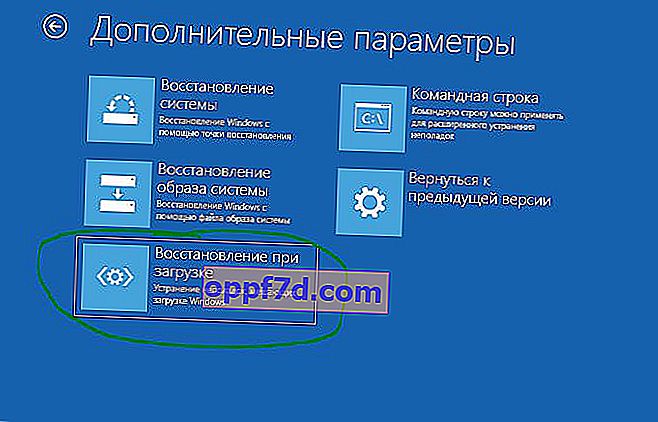
1. Restaure los archivos del sistema y verifique el disco
Ejecute el símbolo del sistema e ingrese los comandos en orden, esperando que el proceso finalice después de cada uno:
chkdsk /f /r /x- Comprobación del disco en busca de errores.sfc /scannow- Comprobador de archivos del sistema.
Nota:
- Si tiene problemas con chkdsk , intente especificar la unidad exacta en la que Windows.
chkdsk C: /f - Si tiene problemas con sfc , pruebe el comando
sfc /scannow /offbootdir=С:\ /offwindir=C:\Windows

2. Errores de memoria y barra de RAM
Ejecute el símbolo del sistema y escriba mdschedpara ejecutar los diagnósticos de RAM. Sigue las instrucciones en la pantalla. Algunos usuarios también informaron que aparece el error 0xc0000001 después de cambiar la barra de RAM en una PC. Intente intercambiar los módulos de memoria en diferentes ranuras.
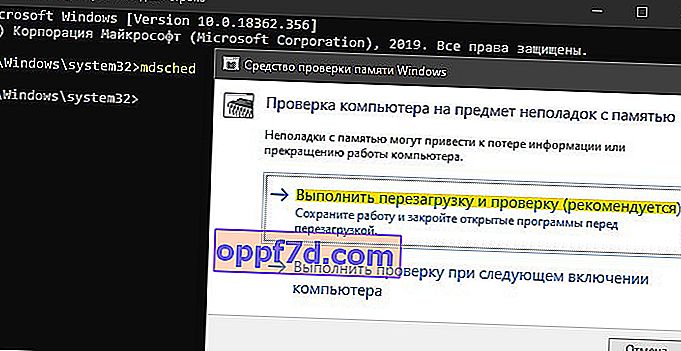
3. Copie el archivo SAM de la carpeta de recuperación
Administrador de cuentas de seguridad (SAM): administrador de cuentas de seguridad. Si la integridad de su archivo SAM se ve comprometida, puede aparecer el código de error 0xc0000001. Por lo tanto, obtener una nueva copia del archivo SAM de la carpeta de recuperación puede resolver este error.
Importante: para hacer esto, necesita una unidad flash de instalación de Windows 10, acceda a las opciones de arranque y ejecute la línea de comando.
copy C:\Windows\Repair\Sam C:\Windows\System32\Config
4. Recuperación del sistema
Windows 10 tiene puntos de restauración habilitados de forma predeterminada. Puede hacer retroceder el sistema un par de días a un estado de funcionamiento cuando el error aún no haya aparecido. " Solución de problemas "> " Opciones avanzadas "> " Restaurar sistema ".

5. Restablece Windows 10 a los valores predeterminados
Si los métodos anteriores no ayudaron a corregir el error 0xc0000001 en la pantalla azul, puede restablecer el sistema Windows 10 a los valores predeterminados. " Solución de problemas "> " Restaurar la computadora a su estado original ". Tendrá la opción de conservar o eliminar sus archivos personales. Los archivos personales son aquellos que están en el escritorio y carpetas como documentos, fotos, etc. Elija cuál es mejor para usted: " Conservar mis archivos " o " Eliminar todo ".

